Manual de uso de Logic Pro para iPad
-
- ¿Qué es Logic Pro?
- Áreas de trabajo
- Trabajar con botones de función
- Trabajar con valores numéricos
-
- Introducción a las pistas
- Crear pistas
- Crear pistas con arrastrar y soltar
- Seleccionar el tipo de pasaje por omisión para una pista de instrumento de software
- Seleccionar pistas
- Duplicar pistas
- Reordenar las pistas
- Cambiar el nombre de las pistas
- Cambiar los iconos de pista
- Cambiar los colores de las pistas
- Usar el afinador en pistas de audio
- Mostrar la pista de salida en el área de pistas
- Eliminar pistas
- Editar parámetros de pista
- Iniciar una suscripción de Logic Pro
- Cómo obtener ayuda
-
- Introducción a las superficies de interpretación
- Utilizar los controles laterales con las superficies de interpretación
- Usar la superficie de interpretación Teclado
- Usar la superficie de interpretación “Pads de percusión”
- Usar la superficie de interpretación Diapasón
- Usar la superficie de interpretación “Tiras de acordes”
- Usar la superficie de interpretación “Tiras de guitarra”
-
- Introducción a la grabación
-
- Antes de grabar instrumentos de software
- Grabar instrumentos de software
- Grabar tomas adicionales de instrumentos de software
- Grabar en varias pistas de instrumentos de software
- Grabar varios dispositivos MIDI en diversas pistas
- Grabar audio e instrumentos de software simultáneamente
- Fusionar grabaciones de instrumentos de software
- Borrar espacios en blanco en las grabaciones de instrumentos de software
- Reemplazar grabaciones de instrumentos de software
- Capturar tu interpretación MIDI más reciente
- Direccionar MIDI internamente a pistas de instrumento de software
- Grabar con el modo de monitorización de baja latencia
- Utilizar el metrónomo
- Utilizar el compás de entrada
-
- Introducción a los arreglos
-
- Introducción a los pasajes
- Seleccionar pasajes
- Cortar, copiar y pegar pasajes
- Trasladar pasajes
- Eliminar vacíos entre pasajes
- Retardar la reproducción de pasajes
- Acortar pasajes
- Reproducir pasajes en loop
- Repetir pasajes
- Silenciar pasajes
- Dividir y unir pasajes
- Expandir/comprimir pasajes
- Separar un pasaje MIDI por tono de nota
- Bounce de pasajes in situ
- Cambiar la ganancia de pasajes de audio
- Crear pasajes en el área de pistas
- Convertir un pasaje MIDI en un pasaje de “Session Player” o en un pasaje de patrón
- Renombrar pasajes
- Cambiar el color de los pasajes
- Eliminar pasajes
-
- Introducción a los acordes
- Añadir y eliminar acordes
- Seleccionar acordes
- Cortar, copiar y pegar acordes
- Trasladar y redimensionar acordes
- Reproducir acordes en bucle en la pista de acordes
- Editar acordes
- Trabajar con grupos de acordes
- Usar progresiones del acorde
- Cambiar el ritmo del acorde
- Seleccionar qué acordes sigue un pasaje de “Session Player”
- Analizar la armadura de un intervalo de acordes
- Crear fundidos en los pasajes de audio
- Extraer los stems de las partes vocales e instrumentales con “Divisor de stems”
- Acceder a las funciones de mezcla con el fader
-
- Introducción a Live Loops
- Iniciar y detener celdas de Live Loops
- Trabajar con celdas de Live Loops
- Cambiar ajustes de loop para celdas
- Cómo interactúan la parrilla de Live Loops y el área de pistas
- Editar celdas
- Editar escenas
- Trabajar en el editor de celdas
- Bounce de celdas
- Grabar una interpretación de Live Loops
-
- Introducción
-
-
- Introducción al editor de teclado
- Seleccionar notas
- Añadir notas
- Eliminar notas
- Silenciar notas
- Acortar notas
- Desplazar notas
- Copiar notas
- Acortar superposiciones
- Forzar legato
- Bloquear la posición de nota
- Transponer notas
- Cambiar la velocidad de nota
- Cambiar la velocidad de liberación
- Cambiar el canal MIDI
- Configurar los ID de articulación
- Cuantizar la temporización
- Cuantizar tono
- Editar Live Loops en el editor de celdas
-
- Introducción a los músicos de estudio
- El editor de “Session Player”
- Seleccionar un estilo de “Session Player”
- Acordes y músicos de estudio
- Seleccionar los preajustes de “Session Player”
- Seguir el ritmo de los acordes y de otras pistas
- Convertir pasajes de “Session Player” en pasajes de patrón o MIDI
-
- Introducción al secuenciador de pasos
- Utilizar el secuenciador de pasos con Drum Machine Designer
- Grabar patrones del secuenciador de pasos en directo
- Grabar por pasos patrones del secuenciador de pasos
- Cargar y guardar patrones
- Modificar la reproducción del patrón
- Editar pasos
- Editar filas
- Editar ajustes de patrón, fila y paso del secuenciador de pasos en el inspector
- Personalizar el secuenciador de pasos
-
- Introducción a las mezclas
-
- Tipos de canal
- controles de canal
- Visualización del nivel de pico y saturación
- Ajustar el volumen del canal
- Ajustar el formato de entrada del canal
- Ajustar la salida para un canal
- Ajustar la posición panorámica de los canales
- Silenciar y aislar canales
- Reemplazar un patch en un canal con la función de arrastrar y soltar
- Trabajar con módulos en el mezclador
-
- Introducción a la automatización
- Mostrar la automatización
- Escribir automatización en tiempo real
- Utilizar la automatización con grupos del mezclador
- Automatización de celdas en Live Loops
- Deshacer, desactivar o eliminar automatizaciones
- Reproducir la automatización
- Crear automatización con el secuenciador de pasos
-
- Introducción a los módulos de efectos
-
- Visión general de los módulos de instrumentos
-
- Introducción a ES2
- Visión general de la interfaz
-
- Introducción a la modulación
- Utilizar la superficie de modulación
-
- Introducción a la envolvente vectorial
- Utilizar puntos de la envolvente vectorial
- Utilizar los puntos de solo y sostenimiento de la envolvente vectorial
- Ajustar los tiempos de los segmentos de la envolvente vectorial
- Controles de la superficie XY de la envolvente vectorial
- Menú “Vector Envelope Actions”
- Controles de loops de la envolvente vectorial
- Formas de transición de puntos en la envolvente vectorial
- Comportamiento de la fase de liberación en la envolvente vectorial
- Utilizar el escalado de tiempo en la envolvente vectorial
- Referencia de fuentes de modulación
- Referencia de fuentes de modulación de vía
-
- Introducción a Sample Alchemy
- Visión general de la interfaz
- Añadir material original
- Guardar un preajuste
- Modo de edición
- Modos de reproducción
- Introducción a Fuente
- Modos de síntesis
- Controles del efecto granular
- Efectos aditivos
- Controles del efecto aditivo
- Efecto espectral
- Controles del efecto espectral
- Módulo de filtro
- Filtros de paso bajo, alto y de bloqueo de banda
- Filtro “Comb PM”
- Filtro Downsampler
- Filtro FM
- Generadores de envolvente
- Mod Matrix
- Direccionamiento de modulación
- Modo de movimiento
- Modo de acortamiento
- Menú Más
- Sampler
- Studio Piano
-
- Introducción a los sintetizadores
- Aspectos básicos de los sintetizadores
-
- Introducción a otros métodos de síntesis
- Síntesis basada en samples
- Síntesis de la modulación de frecuencia (FM)
- Síntesis del modelado de componentes
- Síntesis de tabla de ondas, vectores y LA (aritmética lineal)
- Síntesis aditiva
- Síntesis espectral
- Resíntesis
- Síntesis de distorsión de fase
- Síntesis granular
- Copyright
Cómo interactúan la parrilla de Live Loops y el área de pistas en Logic Pro para iPad
En cada pista de Logic Pro para iPad, puedes escuchar tanto una celda de la parrilla de Live Loops como un pasaje del área de pistas, pero no las dos cosas a la vez. Cuando inicias una celda, los pasajes de la misma pista se vuelven inactivos. Cuando detienes una celda, los pasajes no se reactivan inmediatamente; para ello, debes tocar los botones de la columna separadora.
También puedes poner en pausa y activar pasajes en la misma pista simultáneamente. La columna separadora muestra botones Detener junto a las pistas en las que se están reproduciendo celdas. Cuando se detienen las celdas, los botones de activación de pista de la columna separadora indican con una flecha rellenada si las celdas o los pasajes están activados. Si tienes una combinación de pistas con celdas o pasajes activados, ambas flechas del botón “Activación de pista” de la parte superior de la columna separadora están huecas.
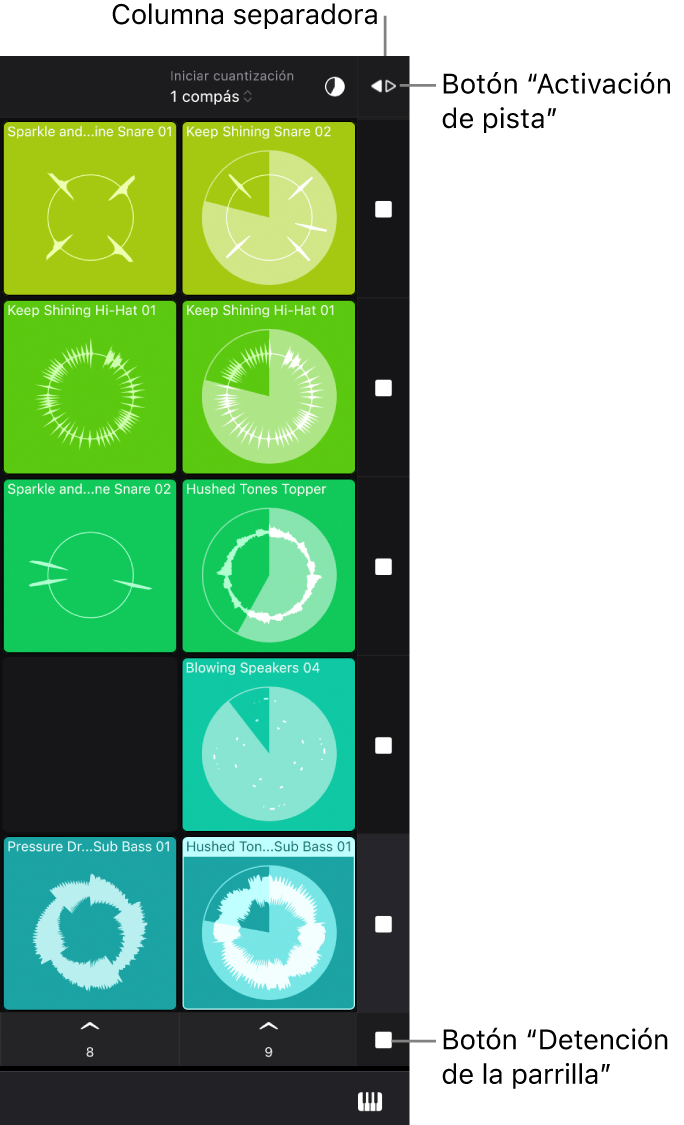
Cuando activas celdas con el proyecto detenido, se inicia el cursor de reproducción. Si el cursor de reproducción comienza desde un punto de inicio de cuantización, las celdas comienzan a reproducirse inmediatamente; de lo contrario, comenzarán a reproducirse cuando el cursor de reproducción alcance el siguiente punto de inicio de cuantización.
Si el cursor de reproducción alcanza el marcador de final de proyecto mientras las celdas se están reproduciendo, el cursor de reproducción se detiene y las celdas se siguen reproduciendo.
Si solo usas Live Loops en tu proyecto, se recomienda activar el modo de ciclo. No obstante, es importante desactivarlo cuando grabas una interpretación con Live Loops.
Activar pasajes en una pista individual
En Logic Pro, haz lo siguiente:
Si no está reproduciéndose una celda de la pista, toca el botón “Activación de pista”
 de la pista en la columna separadora.
de la pista en la columna separadora.Si el proyecto está reproduciéndose, el pasaje de la pista se oye inmediatamente. De lo contrario, oirás el pasaje de la pista al iniciar la reproducción del proyecto. Para reactivar la celda, toca de nuevo el botón “Activación de pista”
 en la columna separadora o reproduce la celda.
en la columna separadora o reproduce la celda.Si una celda está reproduciéndose en la pista, toca el indicador circular de la columna separadora de esa pista para detener la celda y, a continuación, toca el botón “Activación de pista”
 .
.Si una celda está reproduciéndose en la pista y estás en el modo de celda en cola, toca el botón Pausa
 de la columna separadora de esa pista.
de la columna separadora de esa pista.En el siguiente punto de inicio de cuantización, la celda se detiene y los pasajes de la pista se pueden escuchar. Para reiniciar la celda, toca el botón Reiniciar
 de la columna separadora de esa pista o toca la celda en cola.
de la columna separadora de esa pista o toca la celda en cola.
Activar pasajes en todas las pistas
En Logic Pro, haz lo siguiente:
Si están reproduciéndose varias celdas, toca el botón “Detener parrilla” en la parte inferior de la columna separadora y, a continuación, toca el botón “Activación de pista”
 en la parte superior de la columna separadora.
en la parte superior de la columna separadora.Si no está reproduciéndose ninguna celda, toca el botón “Activación de pista”
 en la parte superior de la columna separadora.
en la parte superior de la columna separadora.Si el proyecto está reproduciéndose, se oirán todos los pasajes del área de pistas inmediatamente. Para reactivar las celdas, vuelve a tocar el botón “Activación de pista”
 en la columna separadora.
en la columna separadora.Si, en el modo de celda en cola, están reproduciéndose varias celdas, toca el botón Pausar
 en la parte inferior de la columna separadora.
en la parte inferior de la columna separadora.En el siguiente punto de inicio de cuantización, las celdas se ponen en cola y los pasajes pueden oírse. Para reiniciar las celdas en cola, toca el botón Reiniciar
 en la parte inferior de la columna separadora o toca el botón de la columna separadora en cualquier pista.
en la parte inferior de la columna separadora o toca el botón de la columna separadora en cualquier pista.